
Mục lục:
- Bước 1: Thiết kế sơ đồ
- Bước 2: Đặt tất cả các thành phần
- Bước 3: Sửa mọi lỗi
- Bước 4: Tạo tệp khoan
- Bước 5: Tạo tệp dữ liệu khoan Excellon
- Bước 6: Mở bộ xử lý Cam
- Bước 7: Chọn tệp Excellon
- Bước 8: Nhấp vào Xử lý công việc
- Bước 9: Tạo tệp Gerber
- Bước 10: Tạo tệp Gerber
- Bước 11: Thu thập tất cả các tệp và nén chúng lên
- Bước 12: Xem một số tệp chỉ để chắc chắn
- Bước 13: Xem tệp Gerber
- Bước 14: Tìm nhà sản xuất PCB
- Tác giả John Day [email protected].
- Public 2024-01-30 13:36.
- Sửa đổi lần cuối 2025-01-23 15:15.
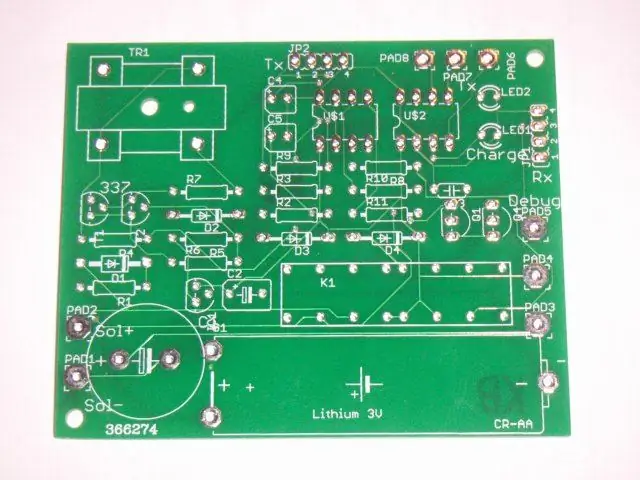
Mặc dù có sự hài lòng lớn trong việc xây dựng PCB tại nhà, cộng thêm chi phí của PCB trống, etchant và các mũi khoan lên đến hơn 4 đô la cho mỗi bảng. Nhưng với giá 6,25 đô la một bảng, toàn bộ mọi thứ có thể được làm một cách chuyên nghiệp. Có thể hướng dẫn này hướng dẫn bạn qua các bước để tạo tệp Gerber mà các nhà sản xuất PCB cần. Tổng chi phí là $ 75US bao gồm cả phí vận chuyển cho 12 bảng. 3 bảng sẽ khoảng US $ 62. Có thể dạy này được xây dựng dựa trên một số công việc tuyệt vời tại https://www.instructables.com/id/EXU9BO166NEQHO8XFU (Vẽ Sơ đồ điện tử với CadSoft EAGLE) và https://www.instructables.com/id/ EZ3WN1QUKYES9J5X48 (Biến sơ đồ Eagle của bạn thành PCB). Eagle là miễn phí.
Bước 1: Thiết kế sơ đồ
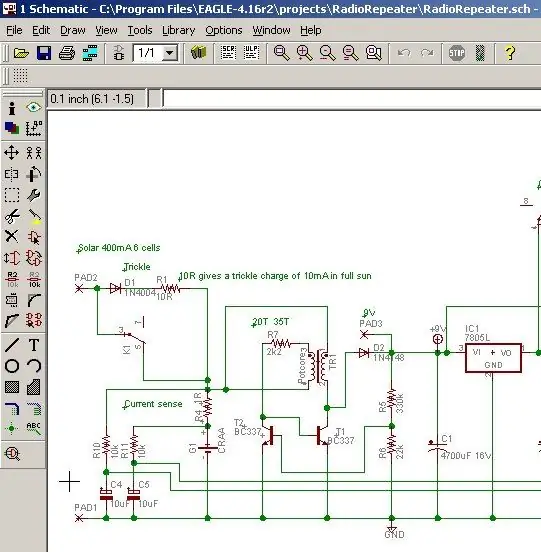
Sơ đồ đầy đủ có tại https://drvernacula.topcities.com/315_mhz_solar_powered_radio_rptr.htm và là sơ đồ cho mô-đun bộ lặp vô tuyến chạy bằng năng lượng mặt trời.
Bước 2: Đặt tất cả các thành phần

Các liên kết hướng dẫn trên trang giới thiệu cho thấy cách tạo một pcb từ một giản đồ bằng EaglePCB. Một điểm khác biệt chính là không có quy tắc thiết kế nào về chiều rộng đường ray cần được thay đổi (kiểm tra quy tắc thiết kế drc). Tất cả các giá trị mặc định đều ổn và trong khi các đường ray trông thực sự mỏng và gần với miếng đệm thì điều đó không quan trọng vì mặt nạ hàn màu xanh lá cây làm cho nó rất dễ hàn. Trên thực tế, các loại bảng này dễ dàng hơn nhiều so với việc hàn các nguyên mẫu. Một số miếng đệm lớn đã được sử dụng để kết nối các dây bên ngoài và có một số chú thích bổ sung được thêm vào cho lớp phủ thành phần màu trắng.
Điều tuyệt vời khi có những tấm bảng như thế này được tạo ra so với việc xây dựng những tấm ván tự chế là bạn không phải lo lắng về việc cố gắng tối ưu hóa máy tính tự động cho một lớp duy nhất. Chỉ cần chạy máy tính tự động một lần và nó mặc định ở chế độ hai lớp và nó luôn tạo ra thiết kế 100% tự động trong vòng vài giây. Ngay cả với các thành phần dày đặc hơn rất nhiều so với bảng này, Eagle luôn tự động định tuyến toàn bộ bảng.
Bước 3: Sửa mọi lỗi
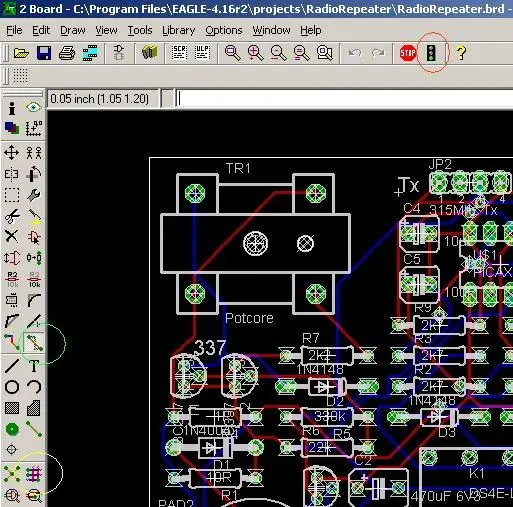
Đôi khi người ta tìm thấy một thành phần tốt hơn trong thư viện hoặc thay đổi một thành phần. Để tách và thay thế đường ray, hãy nhấp vào biểu tượng ripup (vòng tròn màu xanh lá cây), nhấp vào đèn giao thông (vòng tròn màu đỏ) và sau đó định tuyến lại (vòng tròn màu vàng). Trong vài năm qua, tôi đã tìm thấy một số mẹo và thủ thuật để tạo ra các bảng mạch tốt hơn: 1) Để theo dõi các bản nhạc gần hơn - Công cụ / Tự động / Chung và đặt lưới thành một cái gì đó giống như 10 phút Edit / Net (ở dưới cùng) và bắt đầu nhập vào hộp văn bản để đặt tên cho lớp. Tôi sử dụng ba lớp; Gnd, Power và một cho tất cả các phần còn lại.3) Trong DRC, khoảng cách / kích thước đồng thay đổi từ 40 thành 20 - điều này cho phép hai rãnh khớp giữa các miếng đệm IC, điều này có thể làm tăng mật độ bảng. thông qua tăng từ 8 lên 40 (để lại tất cả các phần còn lại ở 8 triệu). Điều này làm tăng khoảng cách giữa vias và miếng đệm, do đó ít có khả năng cầu nối khi hàn. Đáng ngạc nhiên, điều này cũng tăng tốc độ máy tính tự động.
Bước 4: Tạo tệp khoan
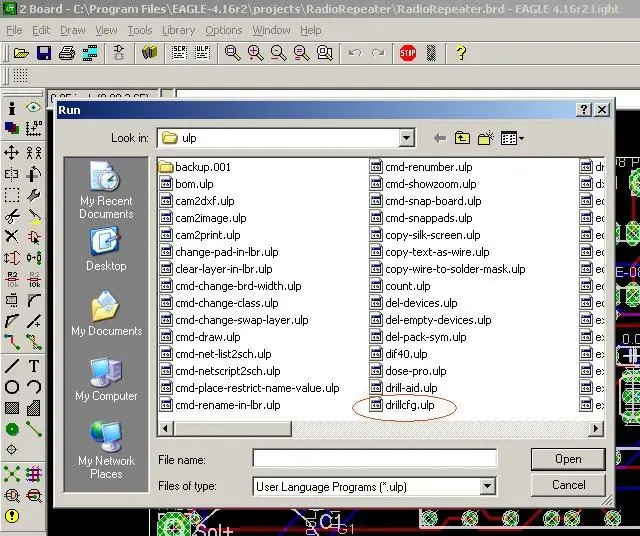
Nhà sản xuất cần biết những gì máy khoan để sử dụng. Eagle đã tự động sử dụng bất kỳ máy khoan nào phù hợp với các thành phần đã được chọn. Đi tới Tệp / Chạy và chọn tệp "khoancfg.ulp". Tôi đã chọn inch thay vì mm và điều đó có vẻ ổn với nhà sản xuất. Nhấp vào ok sau đó ok một lần nữa. Nó sẽ lưu một tệp có phần mở rộng.drl.
Bước 5: Tạo tệp dữ liệu khoan Excellon
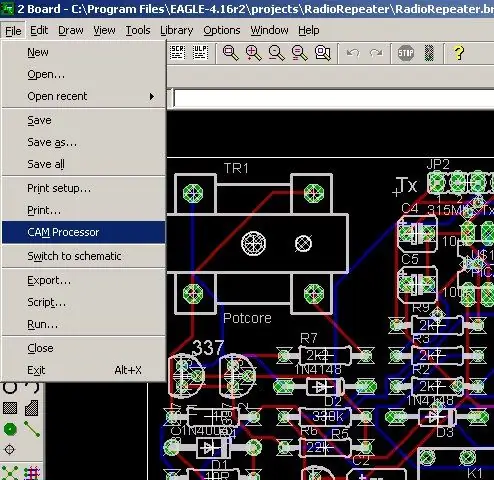
Nhấp vào Bộ xử lý tệp / Cam
Bước 6: Mở bộ xử lý Cam
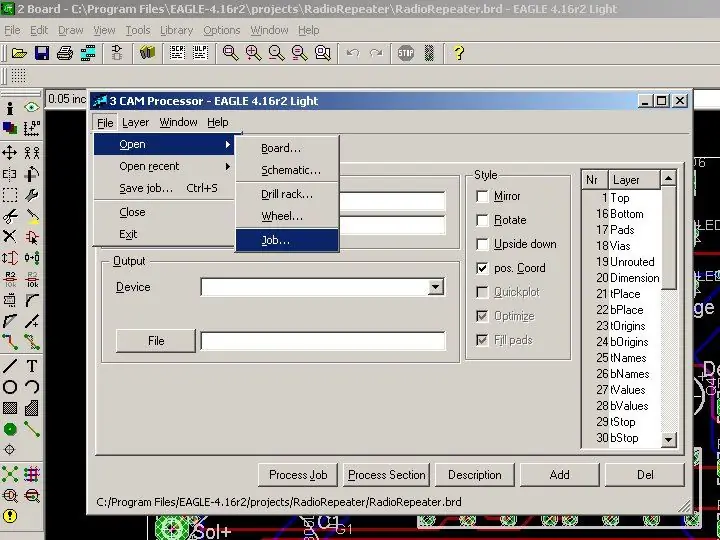
Trong Bộ xử lý Cam, nhấp vào Tệp / Mở / Công việc
Bước 7: Chọn tệp Excellon
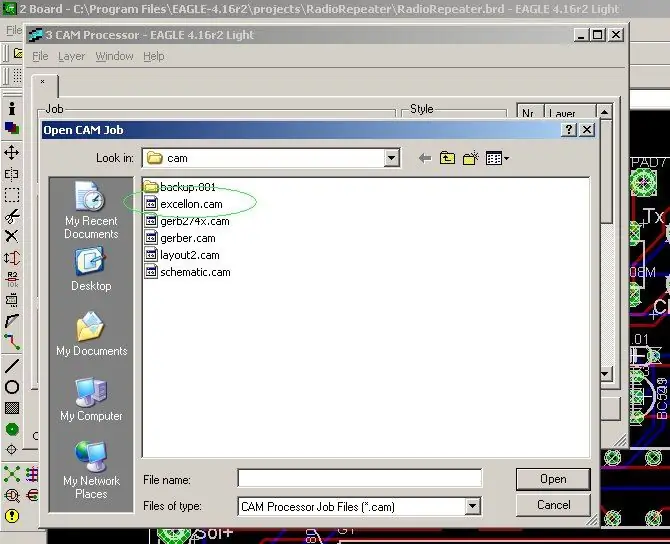
Chọn Excellon
Bước 8: Nhấp vào Xử lý công việc
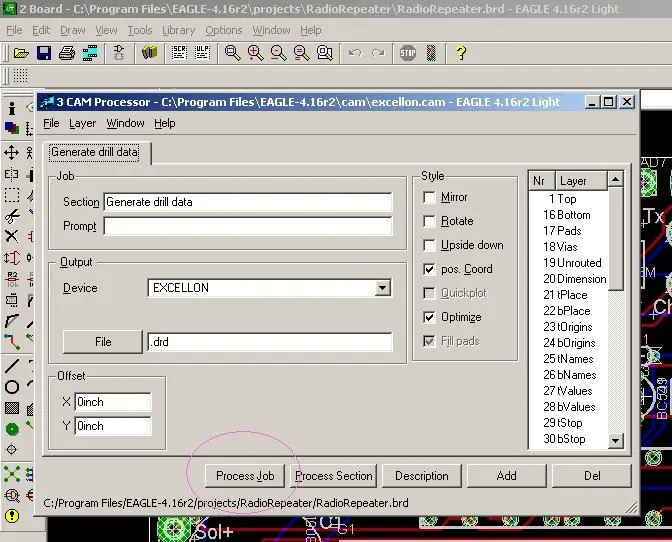
Nhấp vào Xử lý công việc. Điều này sẽ tạo ra một số tệp. Đóng menu này bằng dấu x ở trên cùng bên phải.
Bước 9: Tạo tệp Gerber

Lặp lại các bước 5) và 6) để mở lại bộ xử lý CAM và lần này mở tệp gerb274x
Bước 10: Tạo tệp Gerber
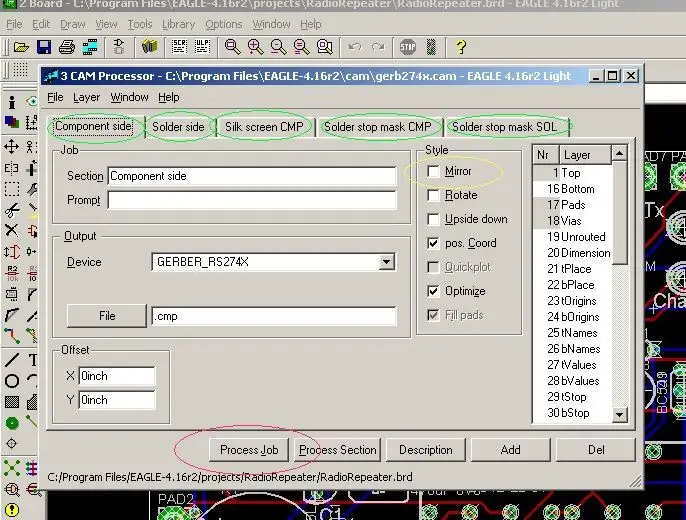
Đây là một chút quan trọng. Bạn cần nhấp vào từng tab được khoanh tròn màu xanh lá cây và đảm bảo rằng Mirror (khoanh tròn màu vàng) đã tắt. Khi bạn nhấp qua các tab, bạn sẽ nhận thấy các dòng Nr và Layer được đánh dấu ở bên phải sẽ thay đổi. Một mặc định mà bạn có thể muốn thay đổi là các giá trị thành phần - trong bản sao của tôi, điều này đã được bỏ chọn và màn hình lụa kết thúc bằng U20 nhưng không phải là chip thực - ví dụ như IC có thể là 74HC04. Nhấp dọc theo các tab đến Silk Screen Cmp và nhấp vào 27 giá trị. Khi tất cả các hộp phản chiếu chắc chắn đã được bỏ chọn, hãy nhấp vào Xử lý công việc (vòng tròn màu đỏ).
Bước 11: Thu thập tất cả các tệp và nén chúng lên
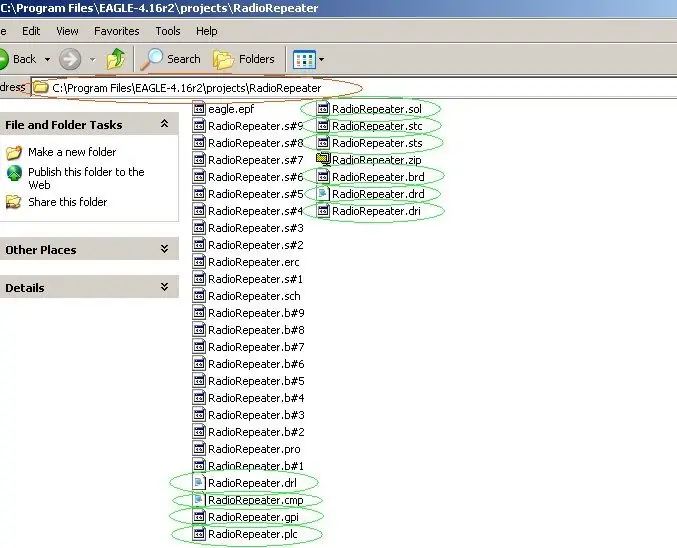
Tôi đã thu thập 10 tệp, đặt chúng trong một thư mục tạm thời và sử dụng winzip để tạo một tệp zip duy nhất. Tôi có cảm giác rằng một hoặc hai trong số này không thực sự cần thiết bởi nhà sản xuất nhưng tôi đã gửi chúng đi. Tệp mà nhà sản xuất chắc chắn không cần là tệp giản đồ.sch. Các bước 4-11 được tóm tắt ở định dạng văn bản tại
Bước 12: Xem một số tệp chỉ để chắc chắn
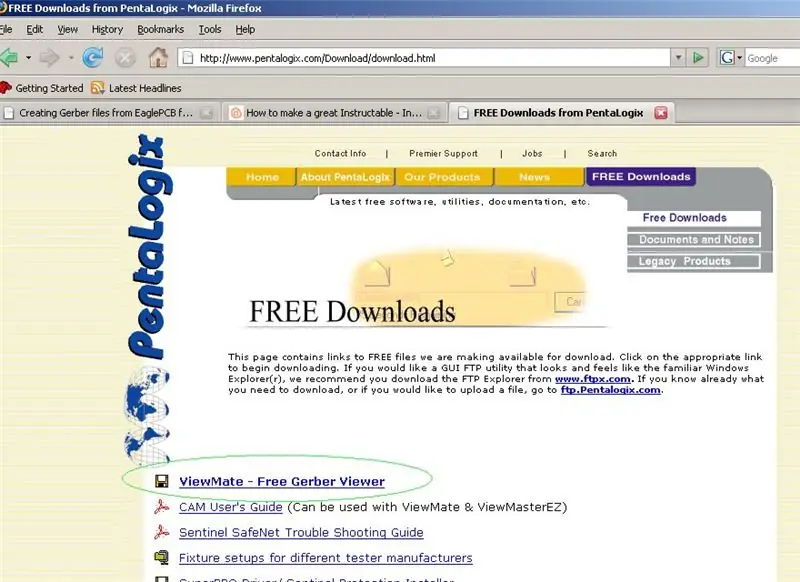
Tải xuống trình xem tệp Gerber miễn phí
Bước 13: Xem tệp Gerber

Các tập tin khoan có thể được xem bằng trình soạn thảo văn bản.
Các tệp Gerber có thể được xem bằng trình xem tệp Gerber miễn phí. Tôi đã truy cập trang web trên và cài đặt Viewmate. Nó xuất hiện trong menu Start của cửa sổ dưới dạng Start / Programs / Pentalogic. Trong Viewmate, tôi nhấp vào File / Open và duyệt đến C: / Program Files / EAGLE-4.16r2 / project / RadioRepeater và ở cuối cửa sổ đã thay đổi Files of Type thành *. *. Ví dụ đây là tệp bên hàn.sol
Bước 14: Tìm nhà sản xuất PCB
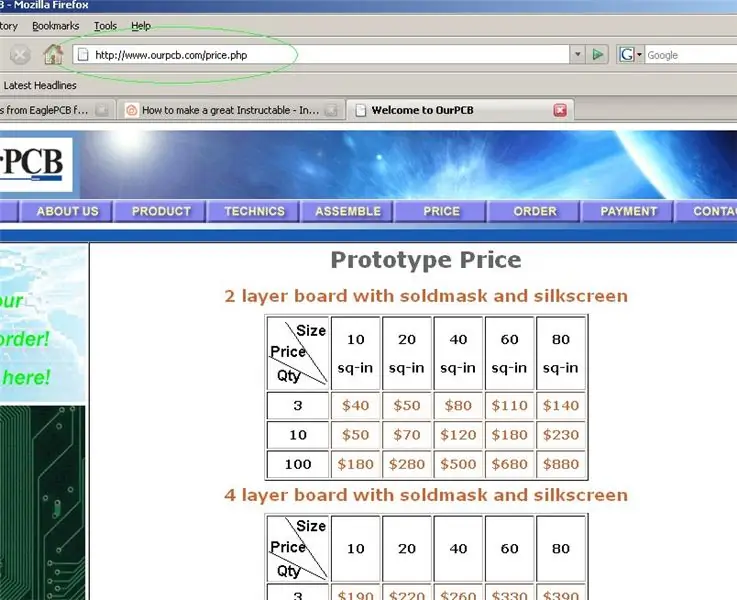
Công ty OurPCB này ở Trung Quốc và nổi bật so với một số công ty khác ở chỗ họ tự do quảng cáo giá của mình với số lượng nhỏ. Vận chuyển là FedEx và đến Mỹ họ báo giá $ 22. 40 đô la ở trên cho một bảng 10 sq inch là cho cả 3 bảng, không phải cho mỗi bảng riêng lẻ. Với số lượng 100, giá mỗi tấm là $ 1,80. Họ có thể đưa ra một báo giá chắc chắn khi họ nhận được các tệp nén.
Các hội đồng này đến trong 9 ngày làm việc. Có một vài vấn đề ban đầu khi tôi gửi nhầm tệp (đó chính là lý do tại sao tôi viết cuốn sách Có thể hướng dẫn này!) Và họ đã rất kiên nhẫn và lịch sự ngay từ đầu. Cũng có một số vấn đề về email trong đó các email gửi lại hoàn toàn trống. Tôi đã có thể đọc văn bản nguồn và ít nhất biết họ đến từ ai nhưng tôi đã suýt xóa thư đó là thư rác. Cuối cùng tôi đã kết thúc giao tiếp bằng văn bản Skype. Tất cả họ đều viết tiếng Anh rất tốt, điều này khiến tôi hơi bối rối vì tiếng phổ thông của tôi không tồn tại. Các con tôi đang học tiếng Quan Thoại ở trường. Thanh toán qua Paypal vẫn an toàn hơn so với sử dụng thẻ tín dụng (cho cả hai bên) và rẻ hơn nhiều so với chuyển khoản liên ngân hàng. Tôi hy vọng có thể hướng dẫn này hữu ích. Tôi đã chế tạo hàng trăm bảng nguyên mẫu trong hai mươi năm qua nhưng tôi nghĩ từ giờ trở đi, tôi sẽ có được những tấm bảng được làm một cách chuyên nghiệp.
Đề xuất:
TinyDice: PCB chuyên nghiệp tại nhà với máy cắt Vinyl: 10 bước (có hình ảnh)

TinyDice: PCB chuyên nghiệp tại nhà với máy cắt vinyl: Tài liệu hướng dẫn này bao gồm hướng dẫn từng bước ghi lại phương pháp sản xuất PCB chất lượng chuyên nghiệp tại nhà thông qua việc sử dụng máy cắt vinyl, một cách đáng tin cậy, đơn giản và hiệu quả. Phương pháp này cho phép sản xuất các phụ kiện
Tạo điều khiển từ xa trông chuyên nghiệp cho dự án Arduino của bạn tại nhà: 9 bước (có hình ảnh)

Tạo điều khiển từ xa trông chuyên nghiệp cho dự án Arduino của bạn tại nhà: Tôi đã thực hiện một dự án sử dụng arduino và thư viện từ xa IR để điều khiển một số thứ. đã sử dụng dự án tiếp theo của bạn
An toàn hơn Tốt hơn: Làm cho Ga Tàu An toàn hơn: 7 bước

An toàn hơn Tốt hơn: Làm cho Ga Tàu An toàn hơn: Nhiều ga xe lửa ngày nay không an toàn do thiếu an ninh, rào chắn và cảnh báo có tàu đến. Chúng tôi thấy cần phải khắc phục điều đó. Để giải quyết vấn đề này, chúng tôi đã tạo ra An toàn hơn tốt hơn. Chúng tôi đã sử dụng cảm biến rung, cảm biến chuyển động và
Tự tạo Máy làm sạch hồ sơ chuyên nghiệp của riêng bạn với giá dưới 80 đô la và tiết kiệm lên đến 3000 đô la và hơn thế nữa.: 6 bước (có hình ảnh)

Tự chế máy làm sạch đĩa hát chuyên nghiệp của riêng bạn với giá dưới 80 đô la và tiết kiệm tới 3000 đô la và hơn thế nữa. Làm thế nào để làm sạch hồ sơ đúng cách !? Có rất nhiều cách xung quanh trên Internet. Những cách rẻ hơn như Knosti hoặc Discofilm nhưng cũng
Cách gắn tệp đĩa gần như: 3 bước

Cách Gắn tệp Đĩa gần như: Trong phần hướng dẫn này, bạn sẽ học cách tạo tệp iso từ một nhóm tệp hoặc đĩa và sau đó cách gắn tệp đó vào ổ cứng ảo giống như thể nó là một đĩa. Phần mềm cụ thể này hỗ trợ tối đa 15 ổ đĩa ảo, tất cả có thể là m
